本ページ内には広告が含まれます
ここではiPod touchでYahoo(ヤフー)メールを設定・送受信する方法を紹介しています。
![]() iPod touchでYahoo(ヤフー)メールを設定、メールを送受信します。パソコンなどで送受信したメールもiPod touchで確認できる他、メモを自動で同期することも可能です。
iPod touchでYahoo(ヤフー)メールを設定、メールを送受信します。パソコンなどで送受信したメールもiPod touchで確認できる他、メモを自動で同期することも可能です。
* iPod touchでのその他のメールアカウント(Gmail/Hotmail等)の設定方法や複数のアカウント設定方法、メールの各種設定方法については「iPod touchでメールアカウントを設定する」をご覧ください。
1. 「アカウント追加」画面を表示する
iPod touchでメールアカウントの追加画面を表示します。ホーム画面上にある「設定」をタップし、一覧の「メール/連絡先/カレンダー」から「アカウントを追加...」を選択します。
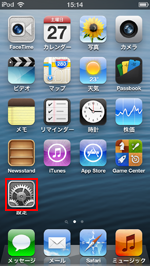
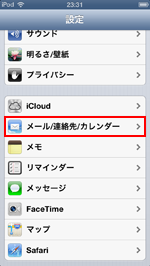
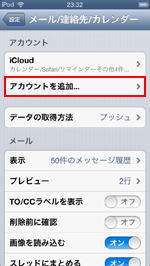
2. Yahooメールのアカウントを追加する
「アカウントを追加」画面で「Yahoo!」を選択し、アカウント情報を入力します。「次へ」をタップすると、アカウント情報が検証され、正しければアカウントが追加されます。
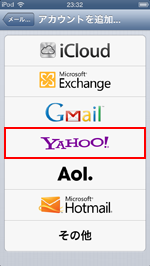
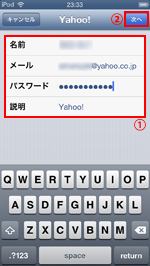
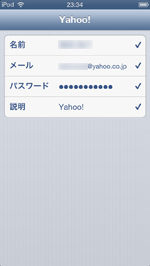
![]() 名前
名前
送信元の表示名となる名前を入力します。
![]() メール
メール
Yahooメールのメールアドレスを入力します。
![]() パスワード
パスワード
Yahooメールのパスワードを入力します。
![]() 説明
説明
アカウントの説明(種類等)を入力します。Yahooメールのアドレスを入力すると、自動的に「Yahoo!」と入力されますが、変更することも可能です。
3. 同期オプションを設定する
同期オプションを設定します。Yahooメールの送受信をするには「メール」は"オン"にします。また、「メモ」をオンにすることで、「メモ」アプリで作成したメモをYahooメールの「Notes」フォルダに自動的に同期することができます。

4. Yahoo(ヤフー)がアカウント追加される
Yahoo(ヤフー)メールがアカウント欄に追加されます。
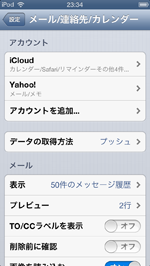
![]() Yahoo(ヤフー)メールを送受信する
Yahoo(ヤフー)メールを送受信する
Yahoo(ヤフー)のメールアカウントを追加すると、「メール」アプリにYahoo(ヤフー)のアカウントが追加され、Yahoo(ヤフー)のメールアドレスにてメールの送受信を行うことができます。メールの送受信について詳細は「iPod touchでメールを送受信する」をご覧ください。
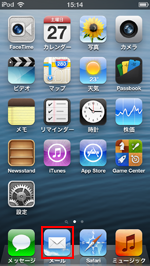
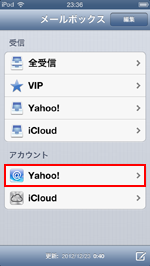
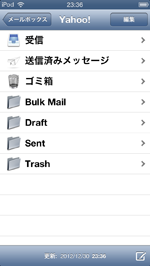
![]() 関連情報
関連情報
【Amazon】人気のiPhoneランキング
更新日時:2025/12/31 8:00
【Amazon】人気Kindleマンガ
更新日時:2025/12/31 8:00